[Windows 11] エクスプローラーを起動する方法
対象モデル
すべて
対象OS
Windows 11
Q. 質問
エクスプローラーの起動方法を教えてください。
A. 回答
「すべてのアプリ」や「クイックリンクメニュー」から起動できます。
操作方法については、以下のリンクよりご確認ください。
1.「すべてのアプリ」から起動する
-
Windows画面下部にある「スタートボタン」
 をクリックして、表示されたスタートメニューから「すべてのアプリ」をクリックします。
をクリックして、表示されたスタートメニューから「すべてのアプリ」をクリックします。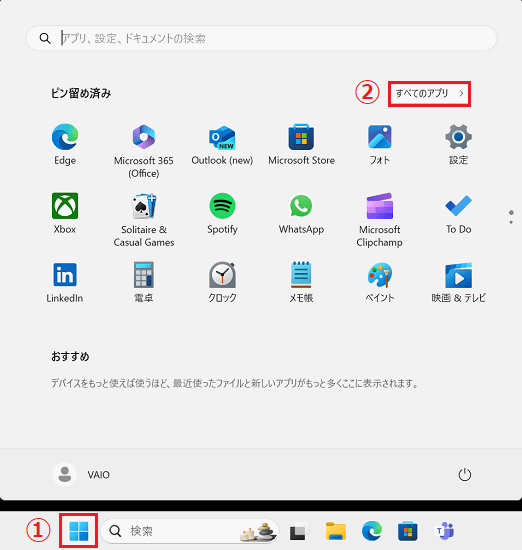
-
「すべてのアプリ」が表示されます。「あ」欄までスクロールして「エクスプローラー」をクリックします。
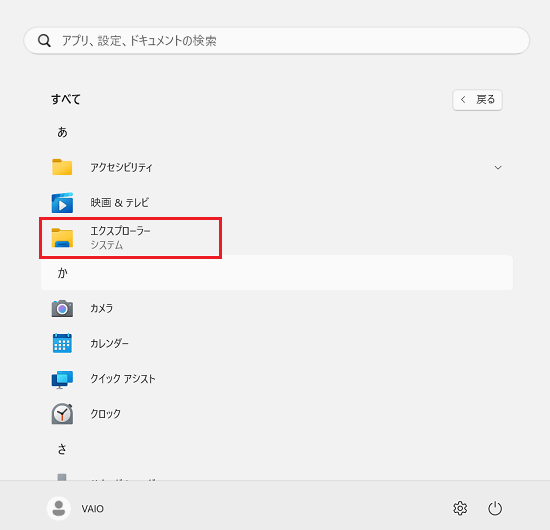
-
「エクスプローラー」が起動します。
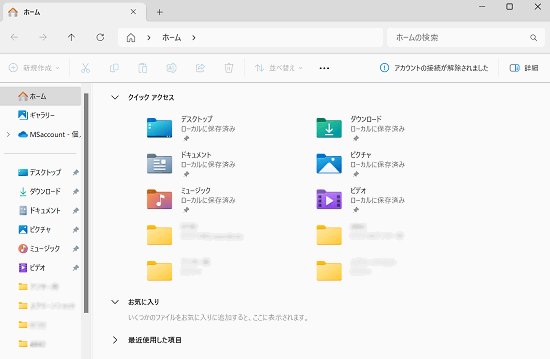
2.「クイックリンクメニュー」から起動する
-
Windows画面下部にある「スタートボタン」
 を「右クリック」して「クイックリンクメニュー」を開きます。
を「右クリック」して「クイックリンクメニュー」を開きます。
一覧から「エクスプローラー」をクリックします。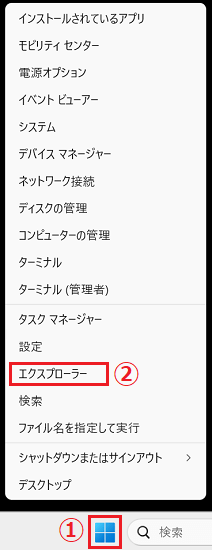
-
「エクスプローラー」が起動します。
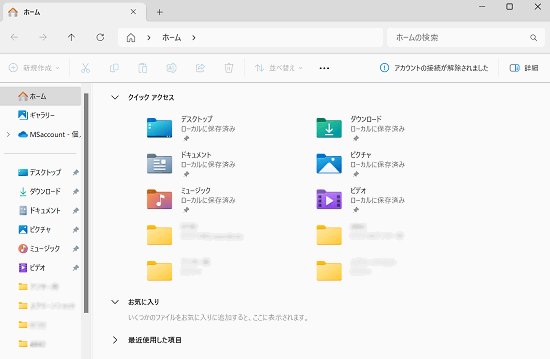
参考情報
-
「クイックリンクメニュー」は【Windows】キーを押しながら【X】キーを押すことでも表示できます。
-
タスクバーに「エクスプローラー」アイコンが配置されている場合は、こちらをクリックして起動することもできます。

-